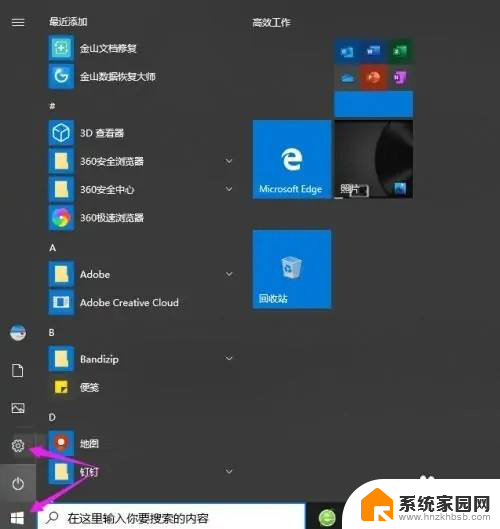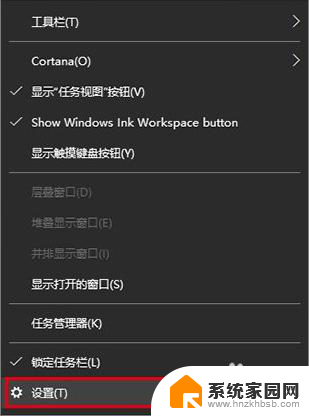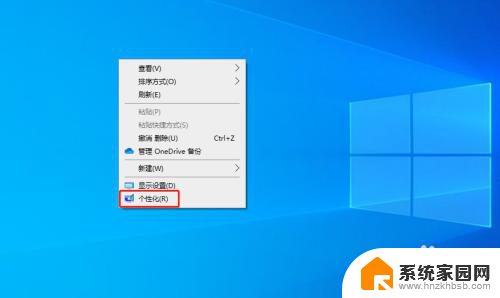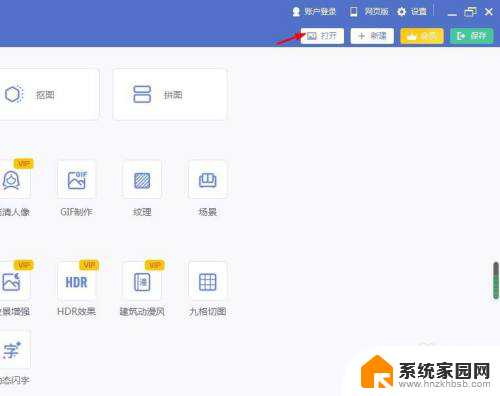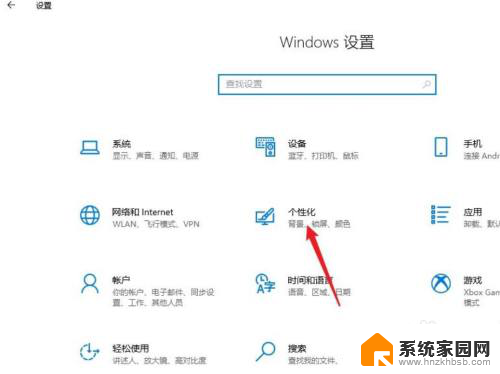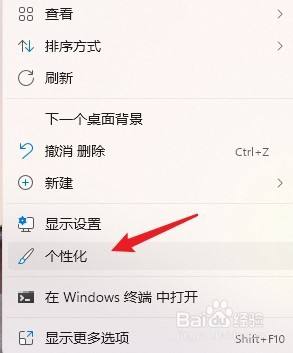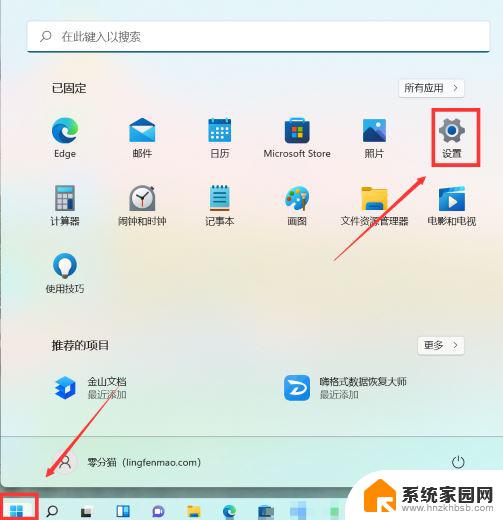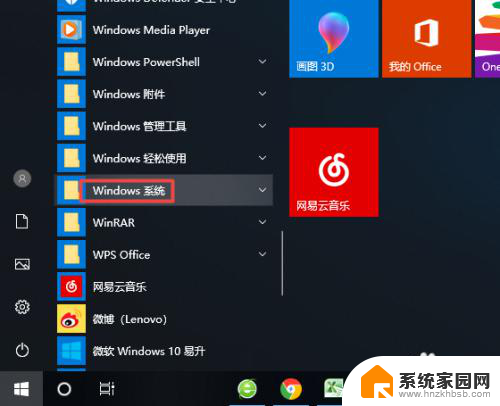win10图标底色 Win10任务栏应用图标底色透明调节步骤
更新时间:2024-09-21 13:31:20作者:hnzkhbsb
Win10任务栏应用图标底色透明调节步骤是许多Win10用户关注的问题,因为任务栏应用图标的底色会影响整体桌面的美观度,想要调节底色透明度,首先需要右击任务栏,选择任务栏设置,然后找到透明度选项进行调节即可。这个简单的步骤可以让用户自定义任务栏应用图标的底色,让桌面更加个性化。
具体方法:
1.单击开始菜单,右键

2.单击运行
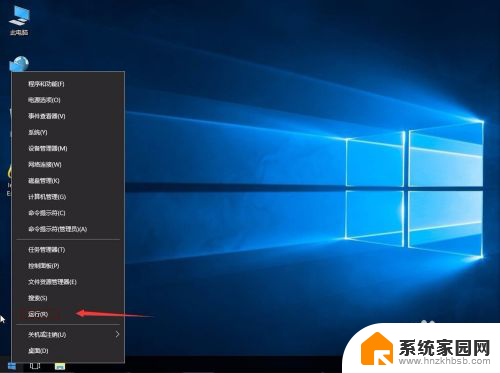
3.输入regedit,再确定
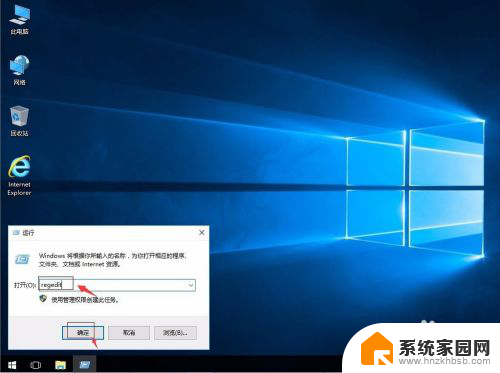
4.打开注册表编辑器,定位到
HKEY_CURRENT_USER/SOFTWARE/Microsoft/Windows/CurrentVersion/Explorer/Advanced
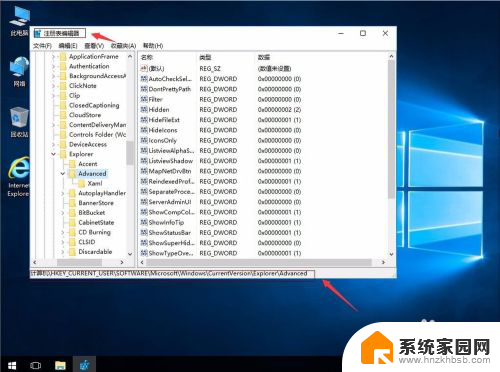
5.选择,再右键,新建-DWORD(32位)值
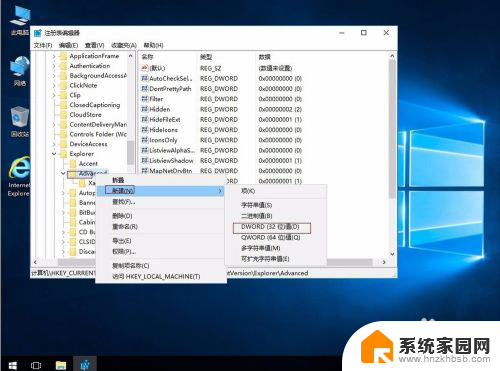
6.重命名为ImmersiveIconBackgroundSize,再确定
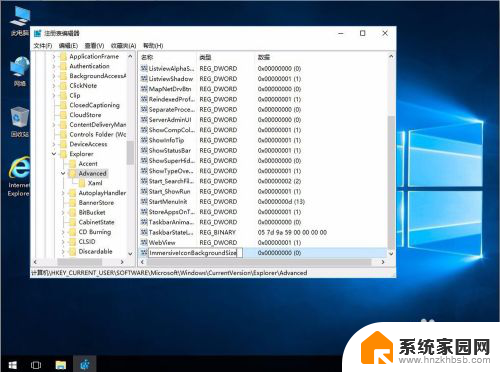
7.并双击,把数值数据使用0或1,再确定

以上就是win10图标底色的全部内容,如果您遇到这种情况,可以按照以上方法来解决,希望对大家有所帮助。